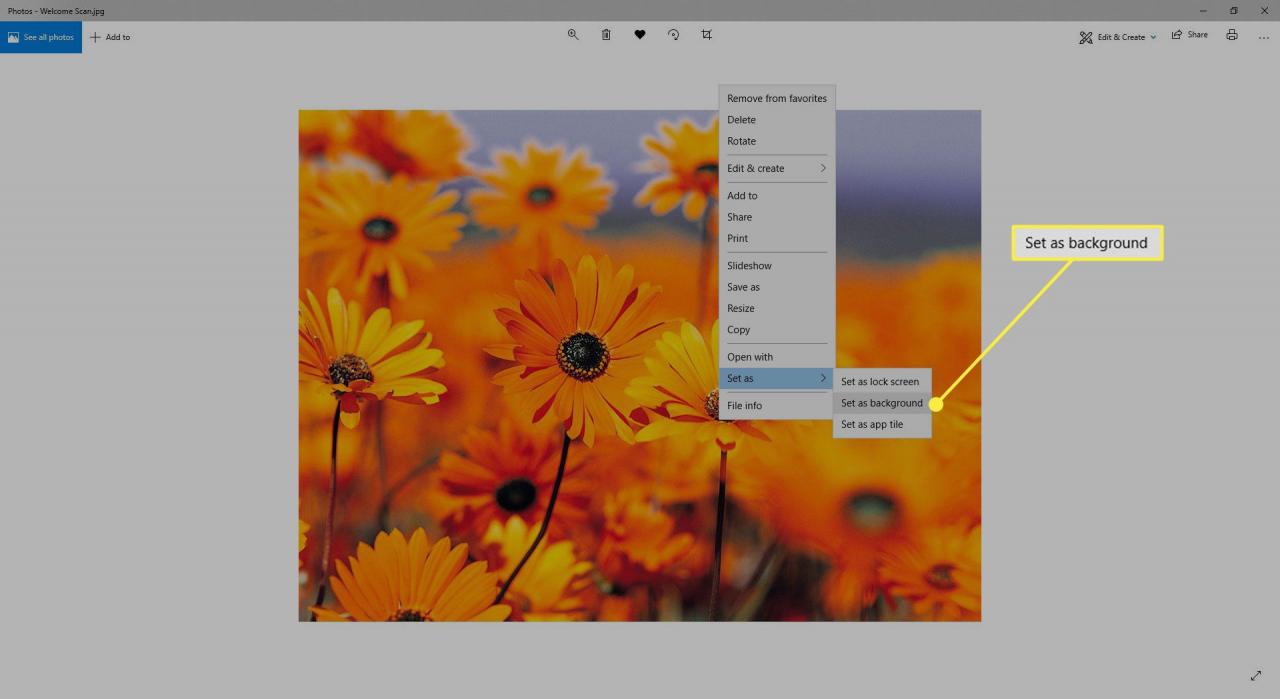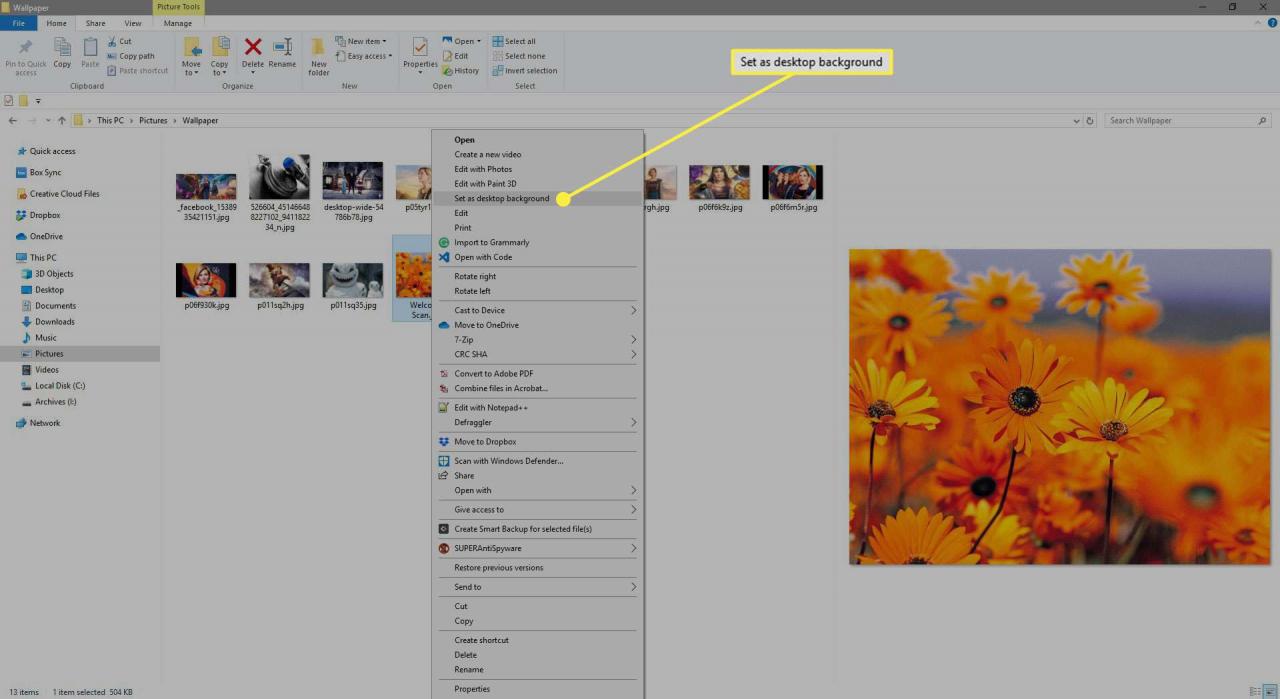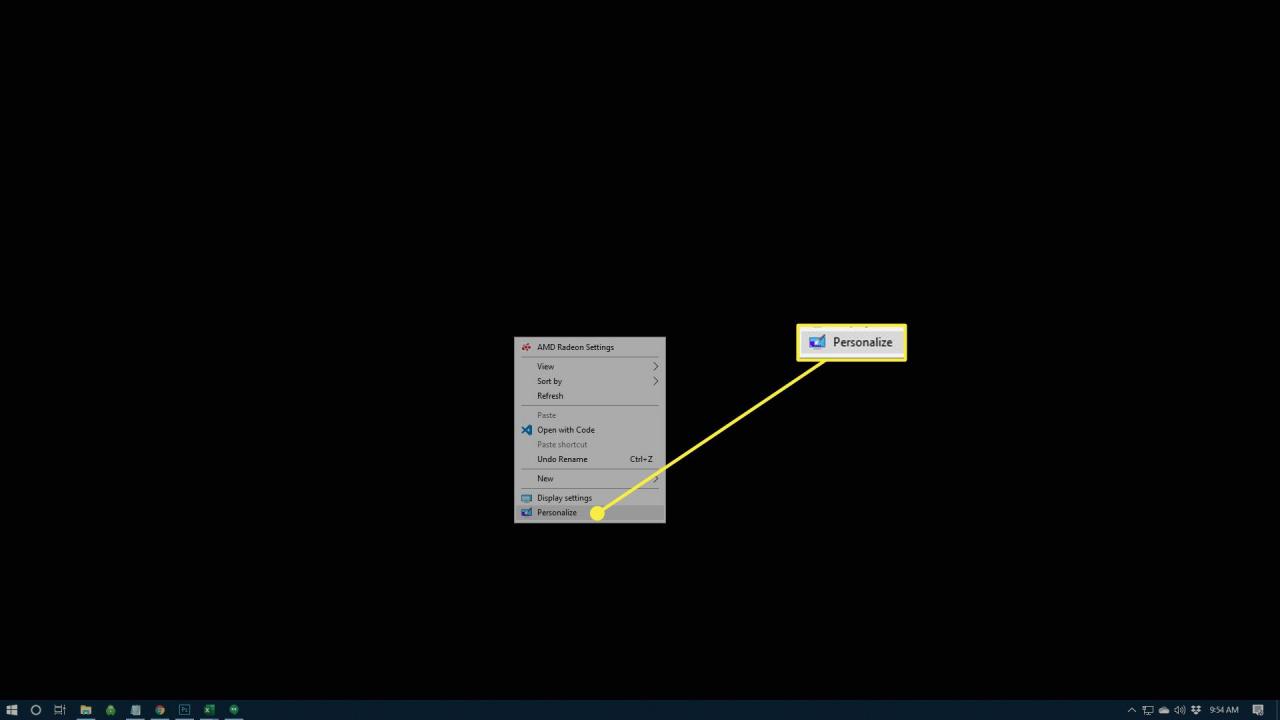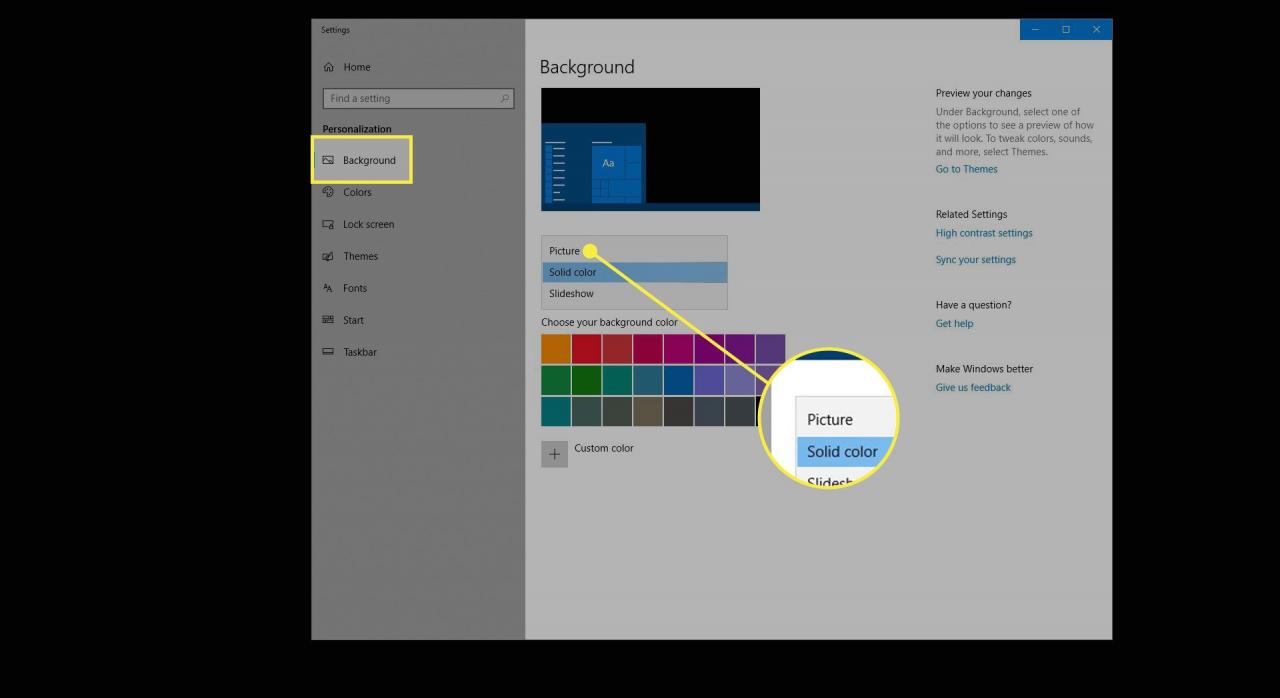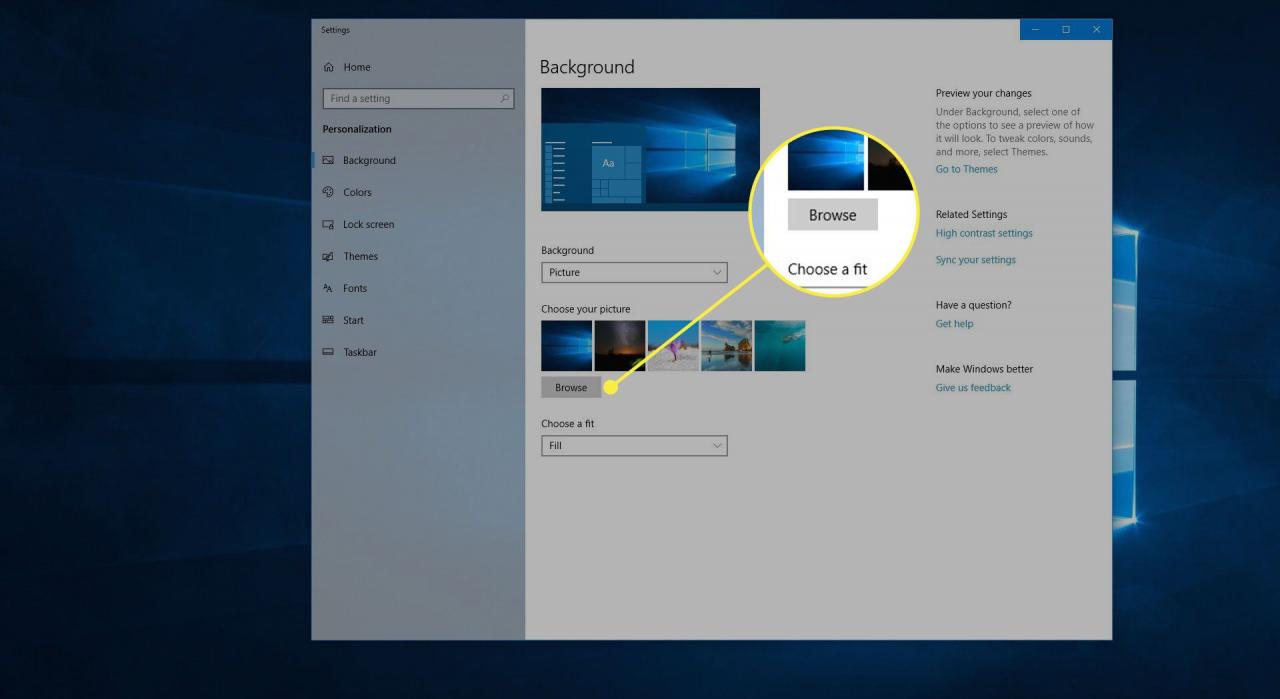La modifica dello sfondo o dello sfondo del computer è un modo semplice per personalizzare rapidamente la tua esperienza utente.
Ogni sistema operativo principale ha una procedura diversa per cambiare lo sfondo. Usa le istruzioni seguenti per imparare come trasformare quasi tutte le immagini in sfondo, sia che tu abbia un computer Windows, Mac o Linux, o che tu voglia sapere come cambiare lo sfondo del tuo telefono.
Usa un'immagine che già possiedi o consulta questo elenco dei migliori siti di sfondi gratuiti per scaricarne altri. Manteniamo anche un elenco di siti Web dedicati agli sfondi desktop gratuiti di un certo tipo, come sfondi per le vacanze, sfondi per ogni stagione (come autunno e primavera), sfondi per la spiaggia e altro ancora.
Come impostare lo sfondo del desktop di Windows
In Windows, uno dei modi più semplici per impostare un'immagine come sfondo del desktop è salvarla sul computer e quindi aprirla in modo da poter vedere l'immagine.
-
Individua un'immagine che desideri utilizzare come sfondo e aprila. (Per impostazione predefinita, si aprirà in Foto.)
-
Fai clic con il pulsante destro del mouse o tocca e tieni premuto per scegliere Impostato come > Imposta come sfondo oppure, nelle versioni precedenti di Windows, Imposta come sfondo del desktop.

-
In alternativa, eseguire un passaggio simile in Esplora file. Apri Esplora file, fai clic con il pulsante destro del mouse sull'immagine e seleziona Imposta come sfondo del desktop.

Un altro modo per cambiare lo sfondo del desktop in Windows è aprire il file personalizzare opzione sul desktop:
-
Fare clic con il pulsante destro del mouse sul desktop e selezionare personalizzare. (Oppure nel menu di Windows 10, vai a Impostazioni > Personalizzazione > sfondo.) In Windows 8/7 / Vista accedere al pannello di controllo Personalizzazione applet.

-
Sotto il sfondo menu a discesa, selezionare Immagine.

-
Usa un'immagine di Microsoft o seleziona Navigare per trovare un'immagine diversa sul disco rigido.

-
Facoltativamente, adattare, allungare o riempire lo schermo con la foto, oppure affiancarla, centrarla o estenderla su più schermi.
Alcune versioni di Windows offrono opzioni aggiuntive, come la modifica automatica dello sfondo del desktop dopo un certo periodo di tempo, il che è utile se non vuoi accontentarti di un solo sfondo.
Modifica dello sfondo su altri dispositivi
Windows non è l'unico sistema operativo che può personalizzare lo sfondo del desktop. Di seguito sono riportate alcune istruzioni per altri dispositivi, incluso come modificarlo su un'ampia varietà di telefoni cellulari.
Su macOS e Linux
Fai clic con il pulsante destro del mouse su una foto sul tuo Mac e scegli Imposta immagine desktop. Usa le foto in linea o quelle salvate sul tuo computer.
Un altro modo per modificare l'immagine del desktop su un Mac è fare clic con il pulsante destro del mouse su un'area vuota del desktop e scegliere il file Cambia sfondo del desktop opzione. Se utilizzi questo metodo, scegli altri sfondi e fai in modo che tutti vengano ciclati secondo un programma.
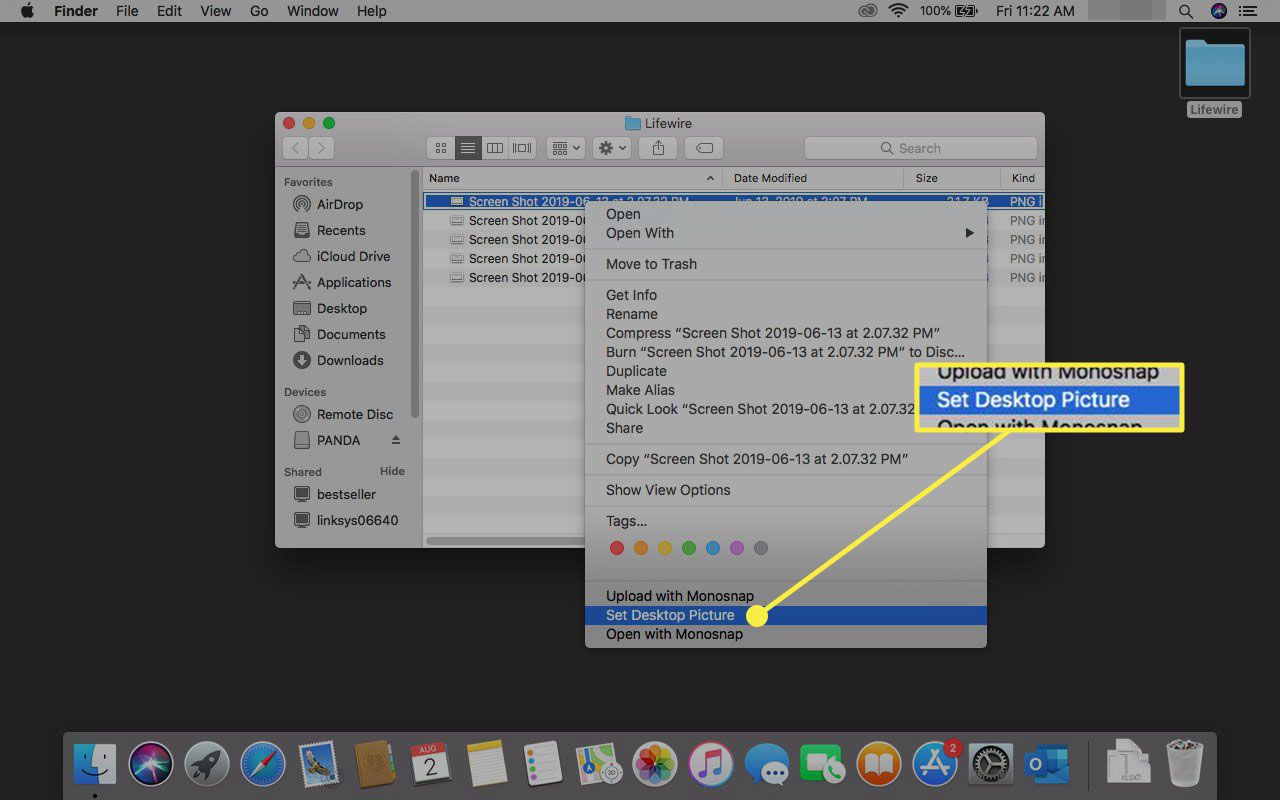
Se stai utilizzando un sistema operativo Linux, come Ubuntu, fai clic con il pulsante destro del mouse sulla foto salvata sul tuo computer e seleziona il file Imposta come sfondo opzione dal menu. Un'altra opzione è fare clic con il pulsante destro del mouse sul desktop e andare a Cambia sfondo del desktop.
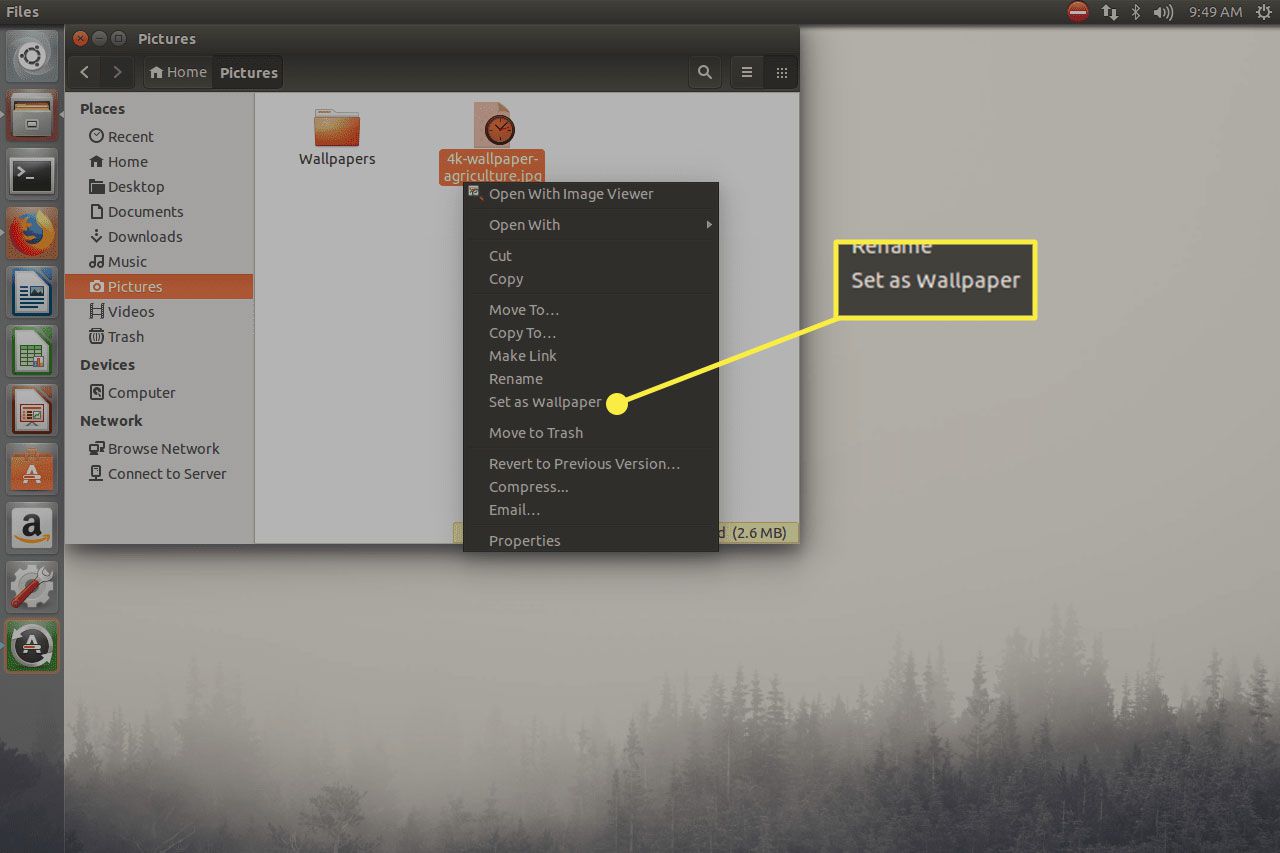
Su dispositivi Apple e Android
IOS e iPadOS
Un modo per cambiare lo sfondo su iPhone, iPad o iPod touch è salvare prima l'immagine sul telefono e quindi aprire il Foto app per visualizzarlo. Con l'immagine ora aperta, usa il file ALTRO nella parte inferiore dello schermo per selezionare Usa come sfondoe quindi scegliere Imposta schermata di blocco or Imposta la schermata iniziale per scegliere se usarlo sulla schermata iniziale e / o sullo sfondo della schermata di blocco.
Le immagini che scatti con un dispositivo iOS si adatteranno perfettamente all'immagine dello sfondo del tuo iPhone o visita i siti che offrono immagini di dimensioni perfette per lo sfondo di iPhone o iPad, come PhoneWalls.
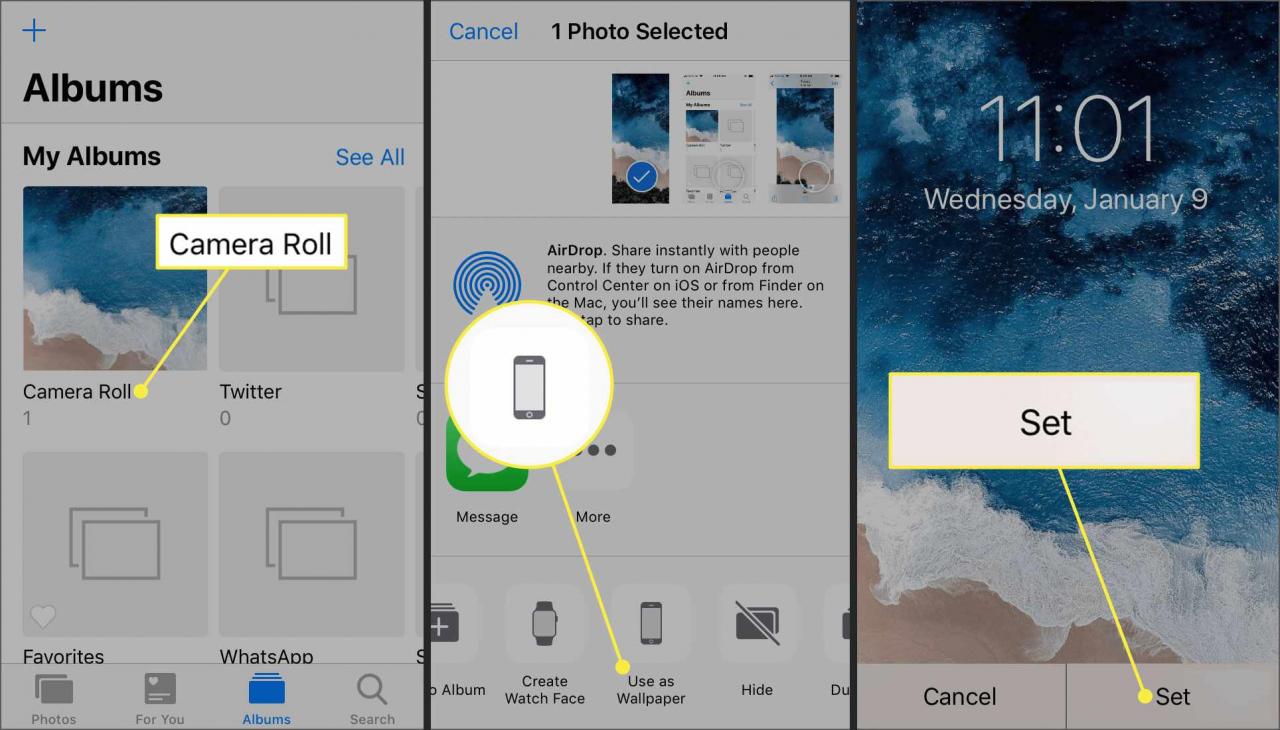
Android
Usa questa guida Android per cambiare lo sfondo. Come con i dispositivi iOS, ti piacciono molti siti Web gratuiti per scaricare centinaia di sfondi Android, come AndroidWalls.